Beállítása CPU ventilátor fordulatszám és a videokártya
Ez az anyag egyaránt vonatkozik, notebook és asztali. Állítsa be a sebességet, akkor használjon 2 programok, valamint a végén egy kis listát a fő probléma, hogy zavarhatja sebesség szabályozását. Point megoldásokat alkalmaznak.
CPU hűtő vezérlés
Program futtatása után néhány másodpercig információkat gyűjt minden hűtők található a rendszerben, és hogy ez a lista. Mi érdekli a két blokk:

Az első azt mutatja nekünk száma percenkénti fordulatszámot, a második - a rendelkezésre álló ellenőrzések számukra. A program automatikusan meghatározza a meglehetősen pontosan, ahol valaki rajongó, így néhány (CPU - CPU és a GPU - grafika) képes megtalálni, és jelentkezzen be magát.
De ez - a legjobb megoldás. Festés lehet ugyanaz, mint a lenti képen. Az ellenőrzés ebben az esetben áll rendelkezésre 3 ismeretlenek és a GPU. Ha pontosan tudja, hogy mit hűvösebb zaj több mint az összes - akkor egyszerűen a változó értéke minden PWM addig, amíg meg nem hallja a különbséget a zaj.
Az én esetemben, az állítólagos CPU hűtő, de van néhány ismeretlen Fan2 (mellesleg azonos futómű, azaz mat. Tábla). Ez annak a ténynek köszönhető, hogy van egy ventilátor, amely nem támogatja a szoftver sebességet. Miért és mit kell tenni - a cikk végén.

Megjegyzés: a százalékos beállított állandónak kell egyszerű módon és semmilyen terhelést.
Ha azt szeretnénk, hogy ezek a beállítások azonnal érvénybe lépnek az indulás után a Windows, jelölje be a megfelelő opciót a Beállítás → Options:
Ha szükséges, a beállításokat a program is lehet kapcsolni, amikor a Windows indításakor. Ehhez válassza ki a tételt:
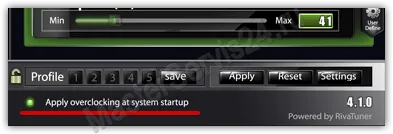
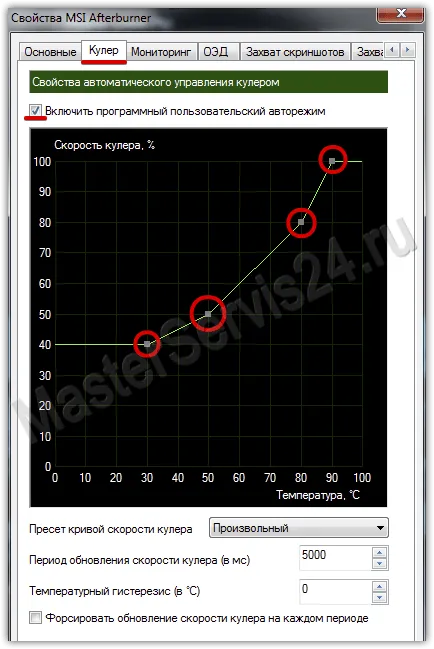
A kijelző mutatja a függőleges chart sebesség százalékos, és a vízszintes - hőmérsékletet. Bal kattintás bármely részén a zöld vonal további pontok-fénytörés. Úgy húzza, és ezáltal tegye a kívánt értékeket. „OK” a változtatások hatályba, és most a szabályozó zöld színnel a fő ablakban.
Ha le szeretné tiltani ezeket a beállításokat - egyszerűen nyomja meg a «User Define».
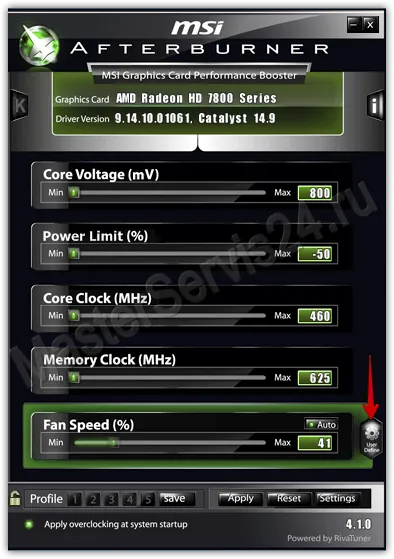
Miért módszerek nem működnek, és mit lehet tenni?
Abban az esetben, asztali PC-k gyakran nem tud dolgozni beállítás CPU hűtő.
A hűtők különböző csatlakozók 3-Pin és 4-Pin (PWM). Ez utóbbi lehetővé teszi, hogy ellenőrizzék a sebesség révén a program, és trohpinovye - nincs. Személy szerint én tanultam erről a cseréje esetén a régi hűtő (4 tűs PWM) az új (3 tűs), és úgy találta, hogy valamilyen oknál fogva nem enged beállítani keresztül ugyanazt a SpeedFan, bár a múltban volt normális. Ezért érdemes ezt a pontot, amikor kiválasztják a hűtőrendszer a CPU.
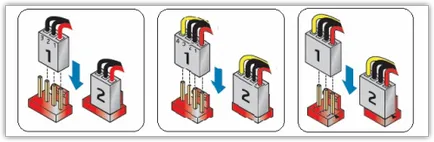
Ha beszélni a laptop, akkor van 2 lehetőség: